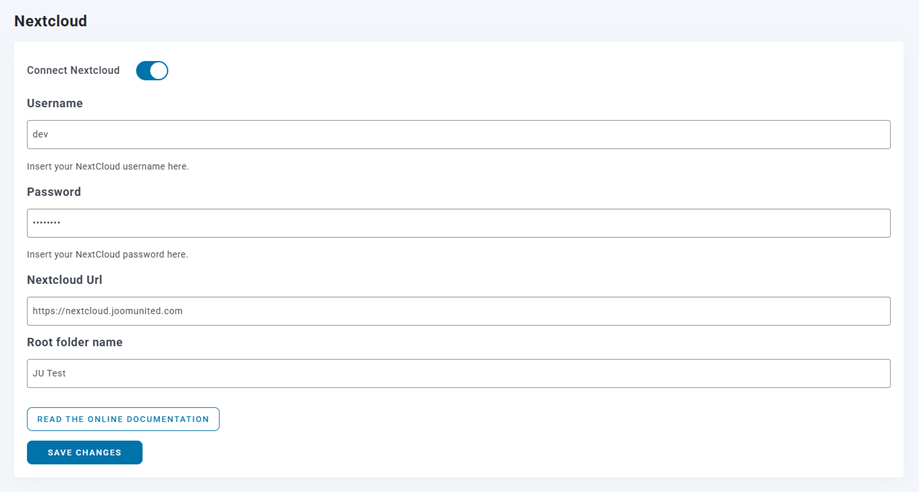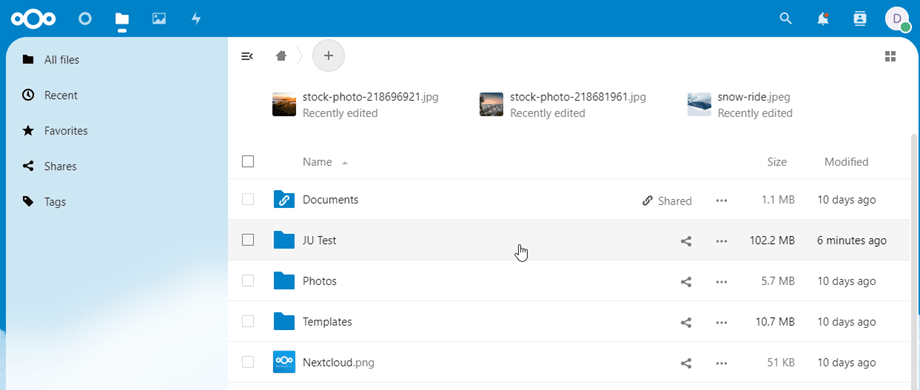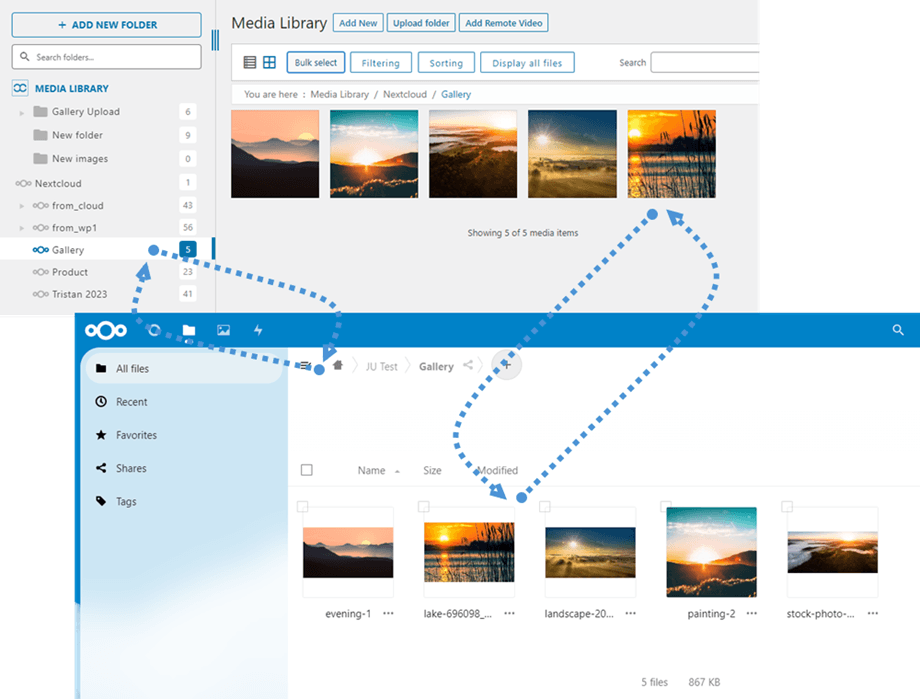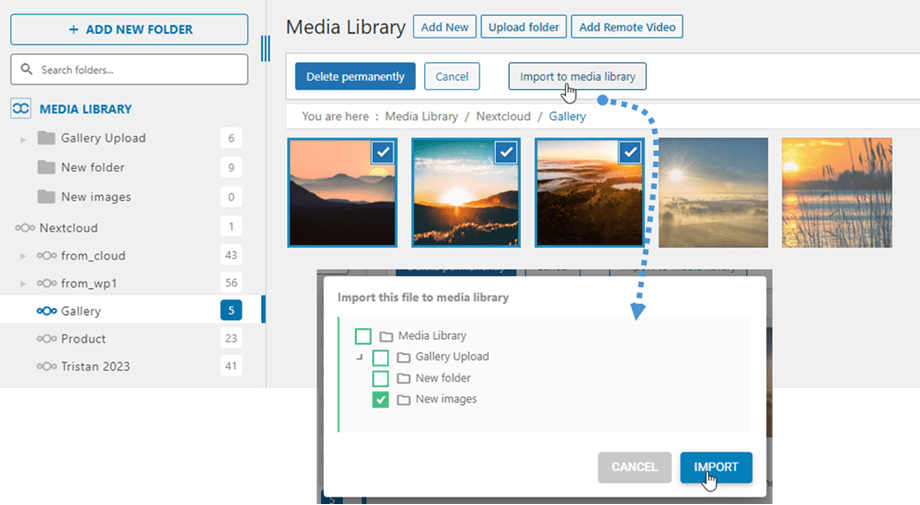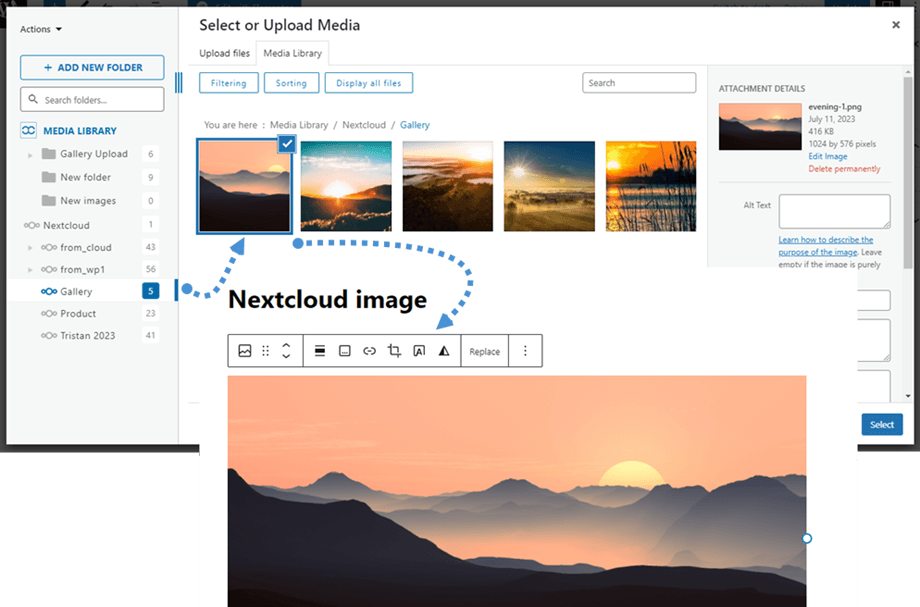AddonWP Media Folder : Tích hợp Nextcloud
1. Đăng nhập vào Nextcloud từ WP Media Folder
Để sử dụng Nextcloud trong plugin, vui lòng điều hướng đến bảng điều khiển WordPress và nhấp vào menu Cài đặt > WP Media Folder > Tải xuống đám mây & Phương tiện > Kết nối đám mây > Nextcloud . Sau đó, bật Kết nối Nextcloud . Điền thông tin sau vào các trường biểu mẫu:
- Tên người dùng (không có khoảng trắng và ký tự đặc biệt)
- Mật khẩu
- URL đám mây tiếp theo
- Tên thư mục gốc
Sau đó, lưu cài đặt và kết nối sẽ thành công. Vui lòng truy cập thư viện Phương tiện để sử dụng các tính năng của Nextcloud.
2. Nó hoạt động như thế nào? Tôi có thể làm gì với Nextcloud?
Làm thế nào nó hoạt động?
Khi bạn đã kết nối WP Media Folder với NexCloud Storage, tất cả các thư mục và thư mục con được thêm trong thư viện Media Nextcloud sẽ được đồng bộ hóa trong thư mục gốc có tên trong cài đặt.
Và ngược lại, tất cả phương tiện của bạn từ thư mục gốc đó trên Nextcloud sẽ được đồng bộ hóa với thư viện Phương tiện của bạn trên Wordpress.
Hướng đồng bộ là gì?
Nó làm trong cả hai hướng! Bạn có thể thêm một tệp từ Nextcloud và xem nó trong WP Media Folderhoặc thêm một tệp trong WP Media Folder và xem nó trong Nextcloud. Điều đó cũng có nghĩa là bạn có thể quản lý các tệp WordPress từ máy tính để bàn của mình bằng phần mềm đồng bộ hóa Nextcloud. Điều đó thật điên rồ - chúng tôi biết! ☺
Tích hợp WP Media Folder Nextcloud cho phép bạn thực hiện 2 loại hành động với phương tiện của mình:
Tùy chọn đầu tiên là nhập phương tiện Nextcloud trong WP Media Folder (lựa chọn thư mục để nhập).
Tùy chọn thứ hai là nhúng trực tiếp phương tiện Nextcloud vào nội dung của bạn. Trong trường hợp này, phương tiện sẽ được tải từ Nextcloud, không phải từ máy chủ của bạn.